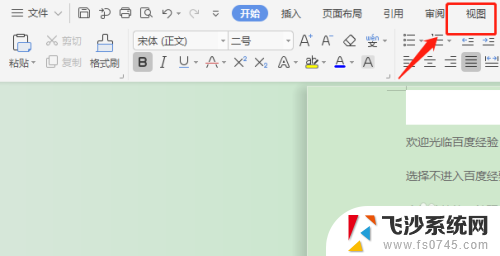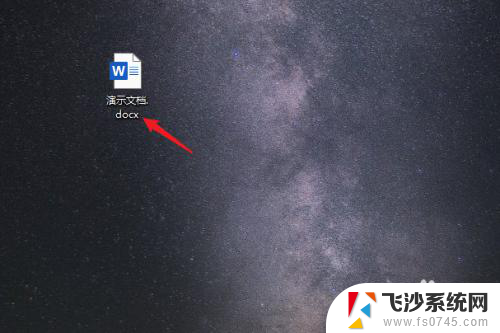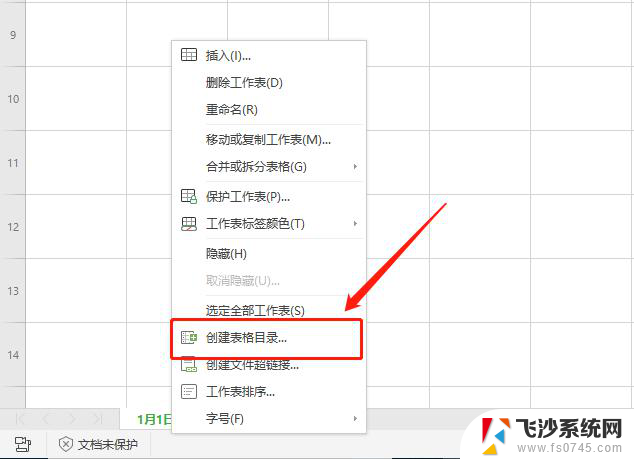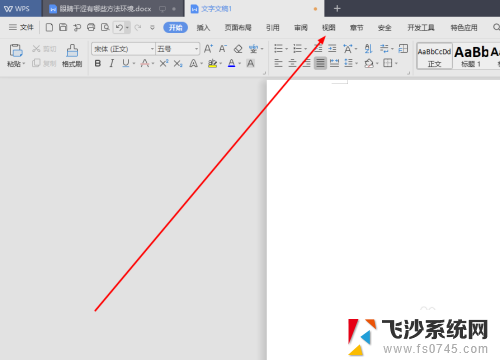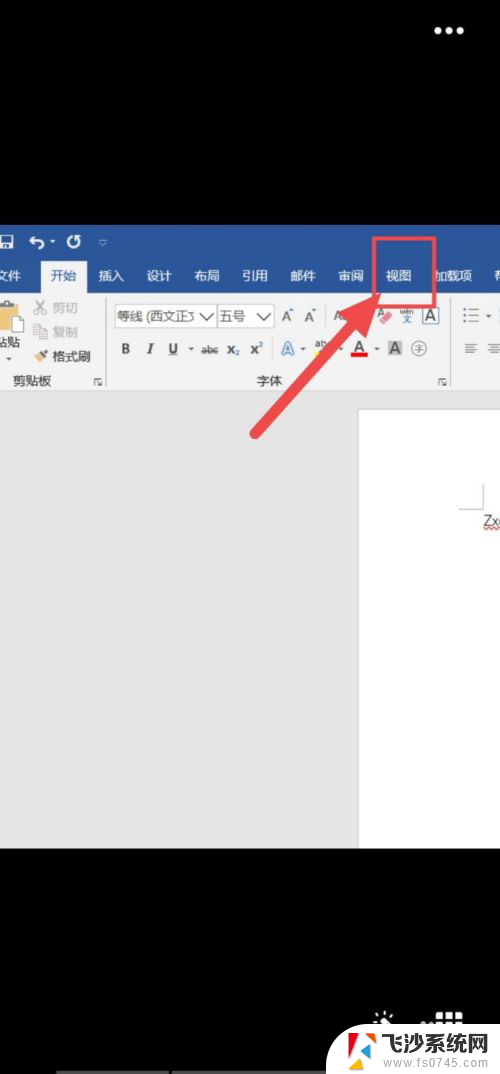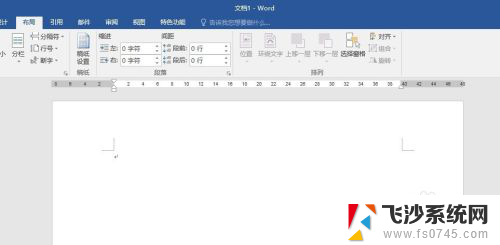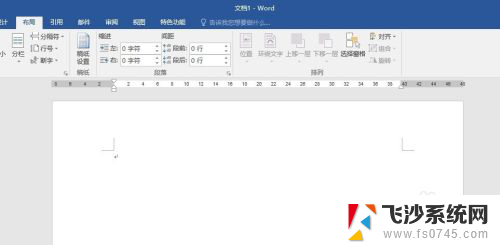word调出目录 Word导航目录的创建方法
更新时间:2024-08-28 14:55:14作者:xtyang
Word中的导航目录是帮助读者更快速地找到文档中特定内容的重要工具,创建一个有效的导航目录可以让读者更轻松地浏览文档,并快速定位到他们感兴趣的部分。在Word中,创建导航目录非常简单,只需按照一些简单的步骤就可以完成。接下来我们将介绍如何在Word文档中创建一个清晰明了的导航目录。
具体方法:
1.在Word中,单击【视图】选项卡,进入视图功能区。
2.在视图功能区,单击【导航窗格】功能按钮,即可调出导航目录。
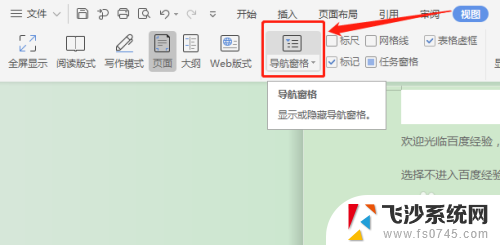
3.此时调出的导航目录,默认在Word文档左侧显示,如图所示。
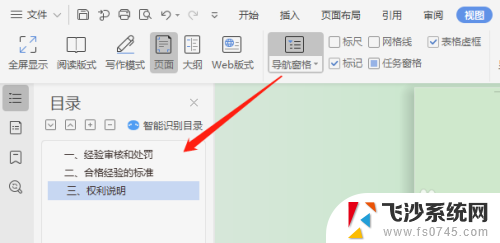
4.如果想导航目录在Word文档右侧显示:
4-1:单击【导航窗格】功能按钮旁边的下拉箭头,调出快捷菜单。
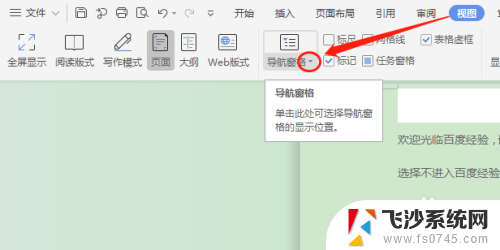
5.4-2:在快捷菜单,单击【靠右】即可调出导航目录并显示在Word文档右侧。
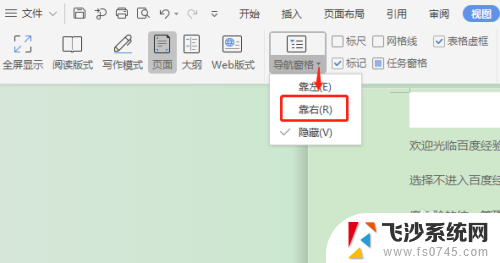
6.总结
在Word的视图功能区单击导航窗格调出导航目录。
以上就是word调出目录的全部内容,如果有不清楚的用户,可以参考以上小编的步骤进行操作,希望对大家有所帮助。